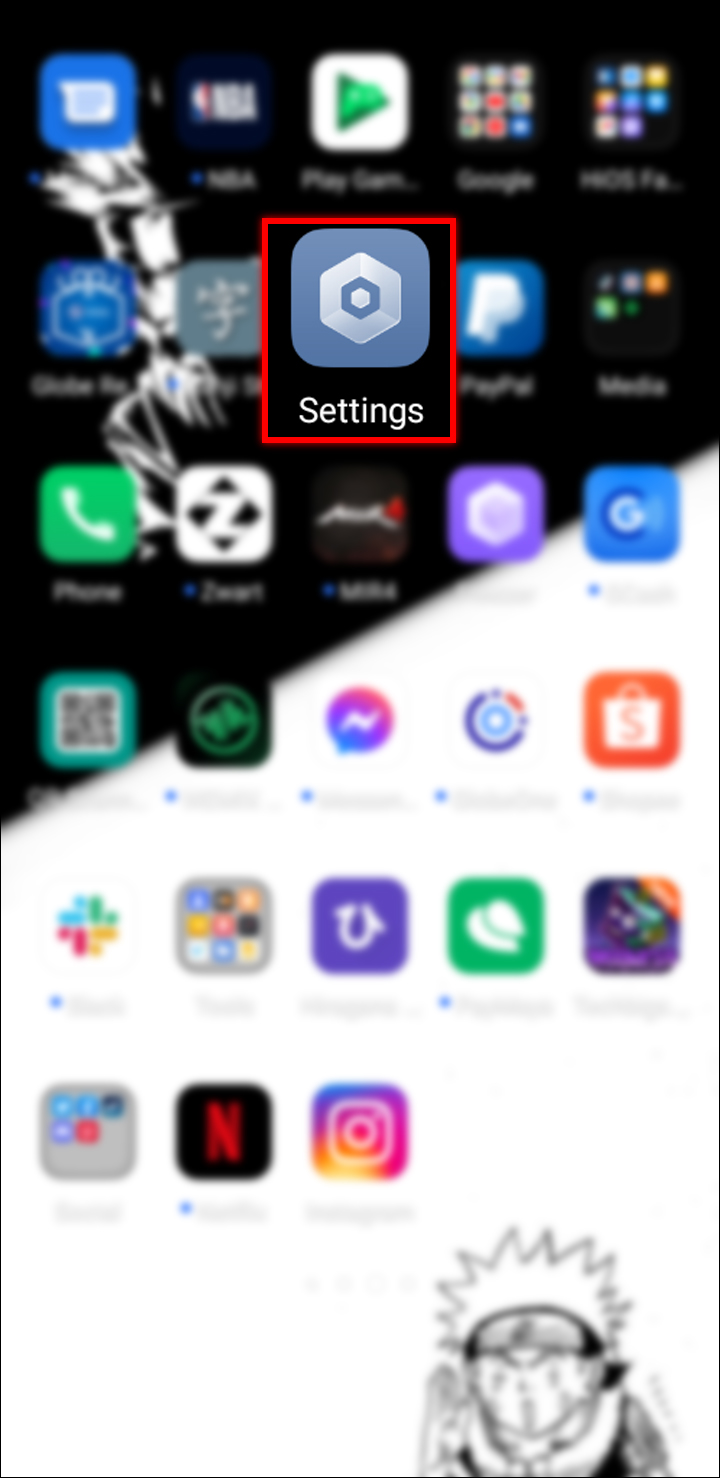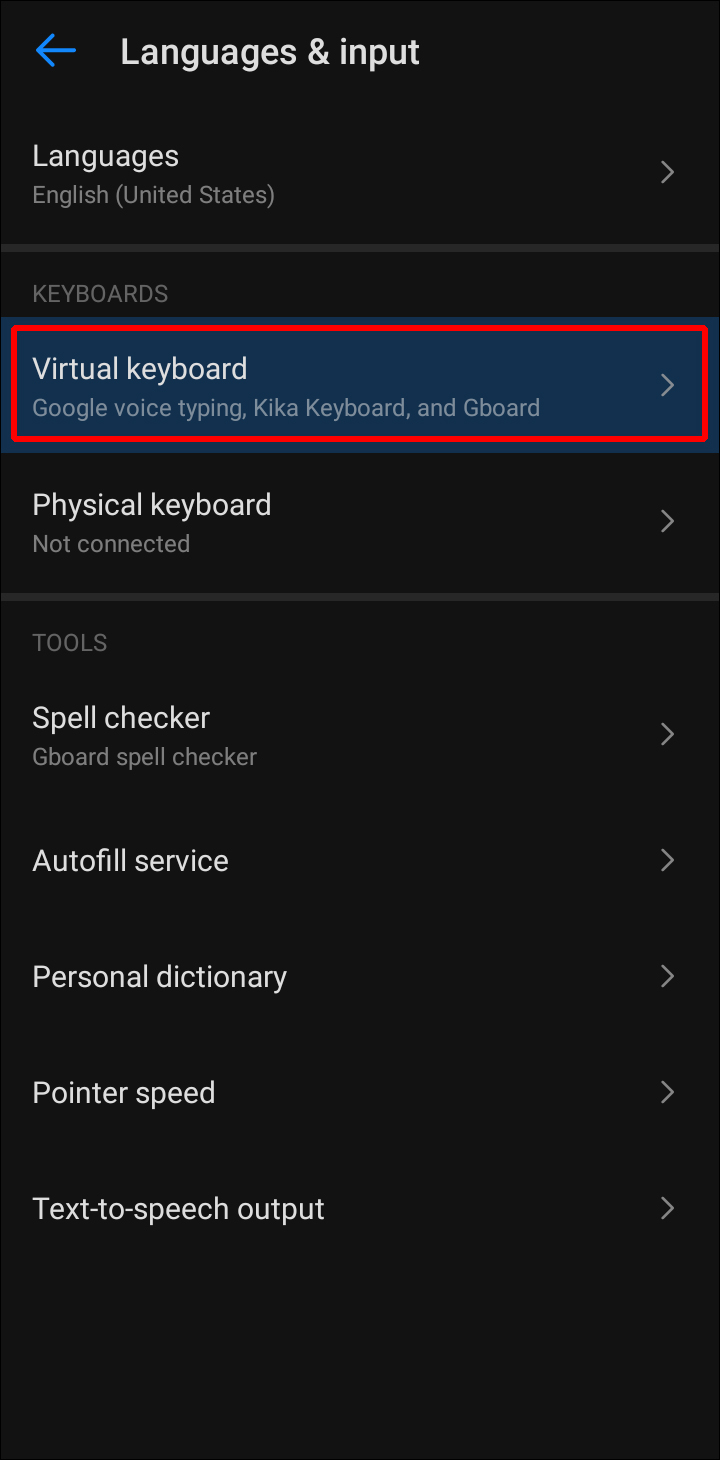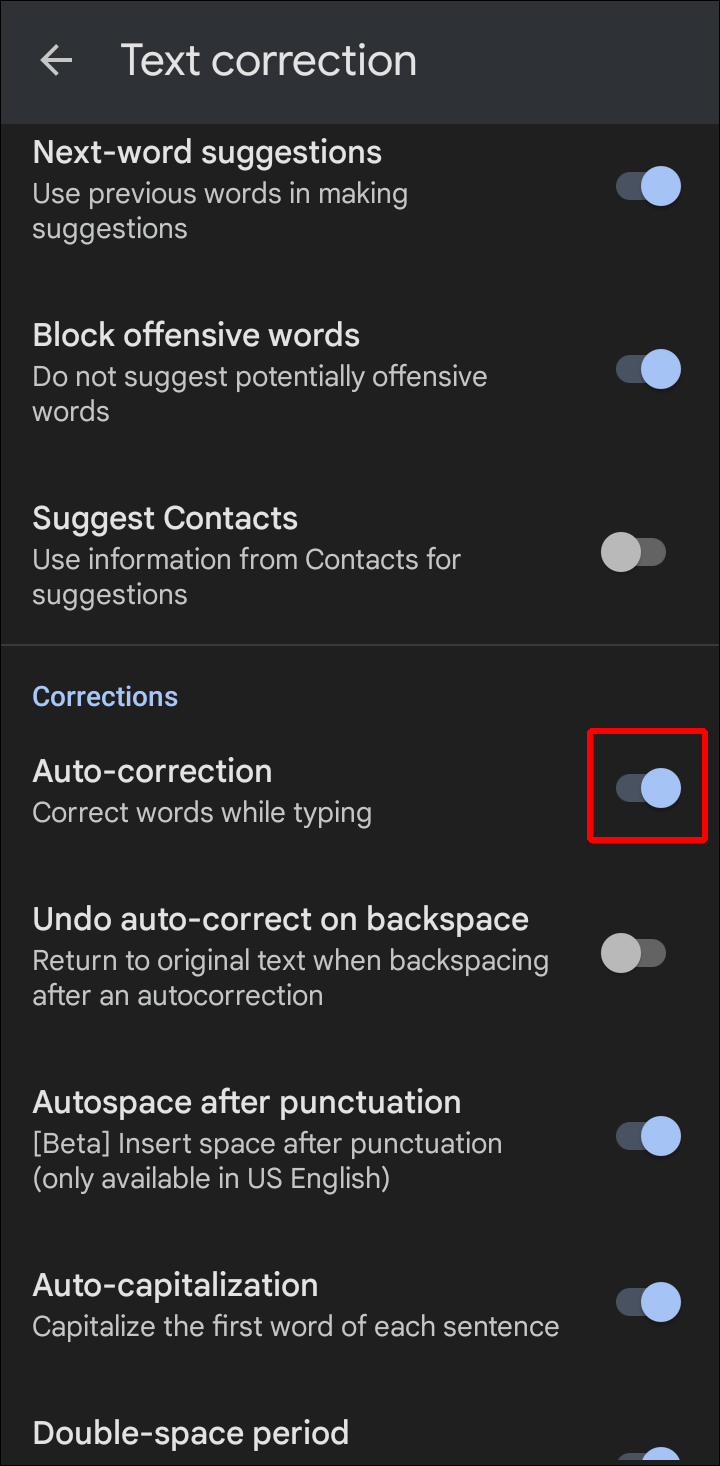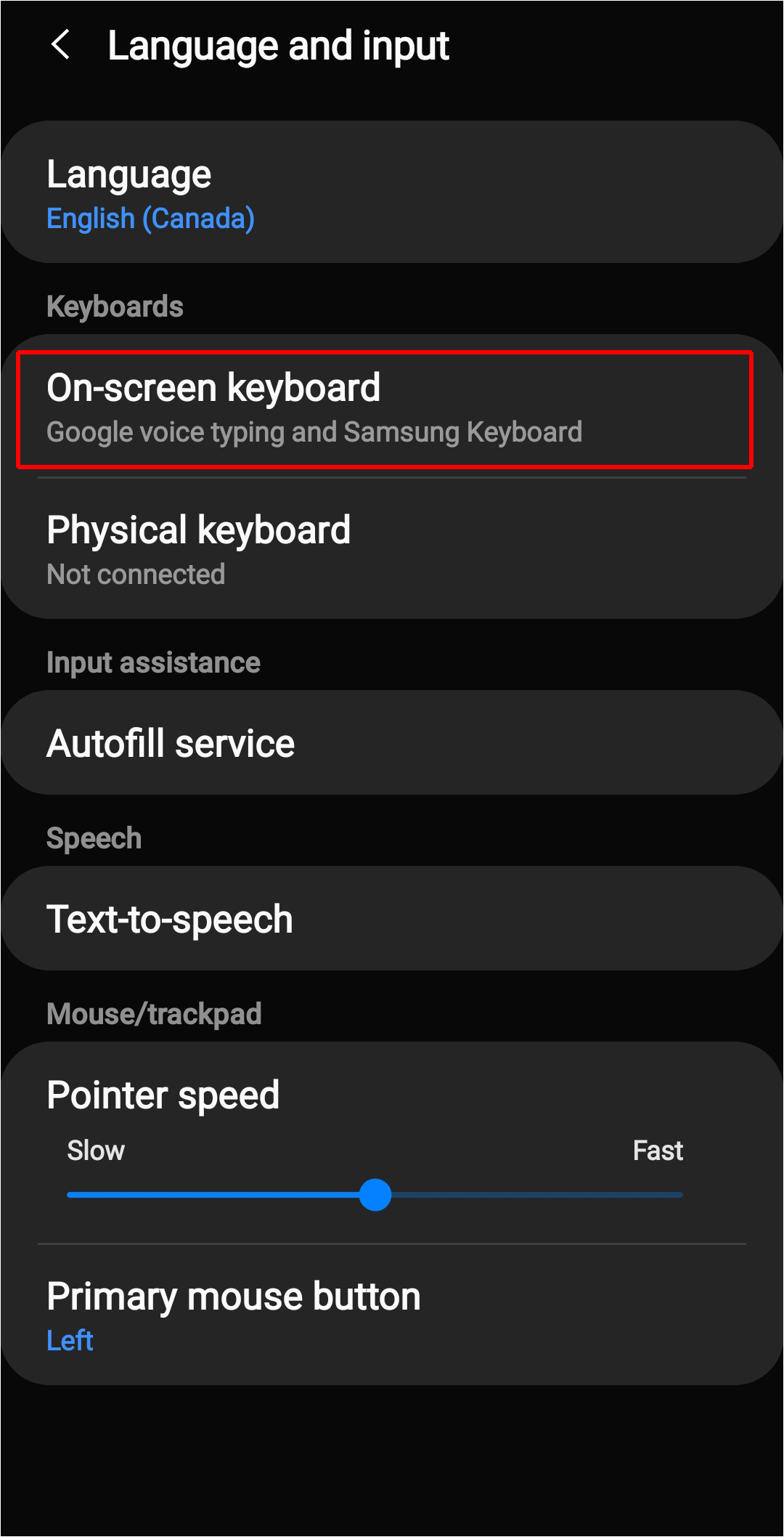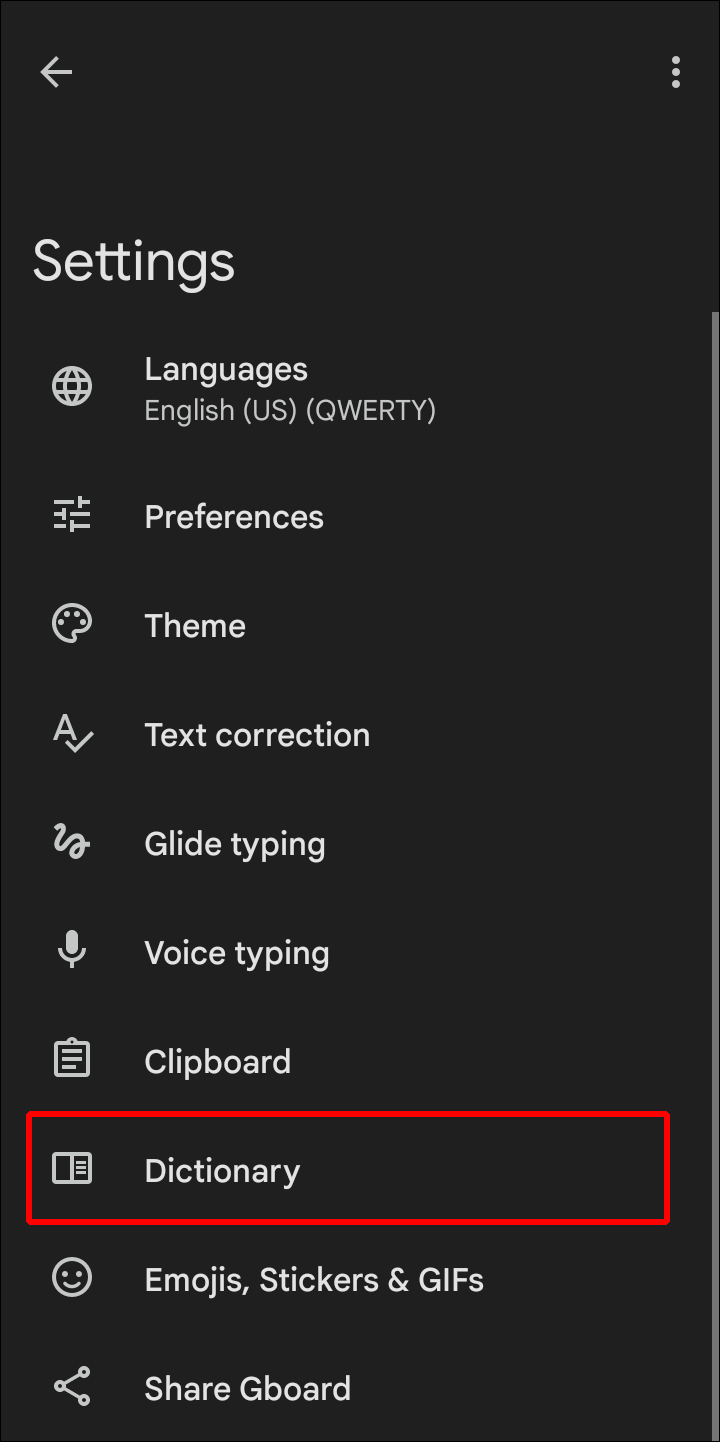Как отключить автозамену на Android
Хотя автозамена задумывалась как полезная функция, многие сказали бы, что все наоборот. Почти у каждого есть забавная (или не очень) история автозамены, в которой эта опция делала разговор намного более сложным или неловким. Каким бы продвинутым ни был алгоритм, он не может предсказать, о чем вы думаете в данный момент. По этой причине многие люди хотят, чтобы автозамена исчезла.
Если вы хотите узнать, как отключить автозамену на Android, вы попали по адресу. Эта статья покажет вам, как это сделать за несколько простых шагов.
Программы для Windows, мобильные приложения, игры - ВСЁ БЕСПЛАТНО, в нашем закрытом телеграмм канале - Подписывайтесь:)
Как отключить автозамену на Android
Автозамена вносит свои предложения и меняет текст без запроса. Хотя в некоторых ситуациях это может быть полезно, обычно это дает советы, которые даже близко не соответствуют тому, что вы пытались сказать. Таким образом, вместо того, чтобы помочь вам быстрее набирать текст, автозамена усложняет вашу работу. К счастью, его легко отключить на вашем Android.
Поскольку многие бренды телефонов используют операционную систему Android, не все клавиатуры и настройки Android одинаковы. Мы обсудим шаги для меню Android по умолчанию и Samsung Galaxy. Различия между ними незначительны, поэтому даже если у вас другое меню, вы сможете найти правильные настройки, выполнив следующие действия.
Вот как отключить автозамену на телефоне Android с меню по умолчанию:
- Откройте меню и перейдите в «Настройки».

- Прокрутите вниз и выберите «Система».


- Нажмите «Язык и ввод».


- Нажмите «Виртуальная клавиатура».

- Выберите клавиатуру. Поскольку Gboard является клавиатурой по умолчанию на большинстве устройств Android, вам, вероятно, придется выбрать ее.


- Нажмите «Исправление текста».

- Прокрутите вниз и переключите переключатель рядом с пунктом «Автокоррекция».

Теперь вы отключили функцию автозамены на своем телефоне Android. Имейте в виду, что, отключив эту опцию, вы также отключите интеллектуальный ввод текста.
Если у вас телефон Samsung, отключение автозамены выглядит немного иначе:
- Запустите меню и откройте настройки.

- Прокрутите вниз и выберите «Общее управление».

- Нажмите «Язык и ввод».

- Выберите «Экранная клавиатура».

- Нажмите «Клавиатура Samsung» или другую клавиатуру, которую вы используете.

- Выберите «Умный ввод».


- Переключите переключатель рядом с «Интеллектуальный текст».


Вы также можете попробовать этот способ:
- Откройте приложение для обмена сообщениями по вашему выбору, чтобы запустить клавиатуру.

- Нажмите значок шестеренки, чтобы получить доступ к настройкам.

- Выберите «Умный ввод».


- Отключите «Интеллектуальный ввод текста».


Как удалить выученные слова на Android
Ваша клавиатура обучена запоминать слова, которые вы часто используете, чтобы обеспечить вам максимальное удобство и адаптироваться к вашему стилю письма. Хотя это может быть очень удобно и экономит время, клавиатура иногда может запоминать слова с ошибками и исправлять текст.
Прежде чем отказаться от автозамены, попробуйте удалить выученные слова с клавиатуры и начать заново. Вы можете быть удивлены тем, насколько более эффективной станет автокоррекция. Вот как можно удалить выученные слова на вашем устройстве Android:
- Откройте меню и нажмите «Настройки».

- Нажмите «Система».


- Выберите «Язык и ввод».


- Выберите «Виртуальная клавиатура» и выберите клавиатуру, которую вы используете. В большинстве случаев это Gboard.


- Нажмите «Словарь».

- Выберите «Личный словарь».

- Нажмите «Все языки», если хотите просмотреть все выученные слова. Вы также можете выбрать конкретный язык.

- Нажмите и удерживайте слово, которое хотите удалить, а затем нажмите значок корзины в правом верхнем углу.

Кончик: Здесь вы можете добавлять слова в словарь клавиатуры. Если вы часто печатаете определенные слова, вы можете сэкономить время, добавив их сюда.
Если вы не хотите, чтобы в итоге у вас образовалась библиотека странных и неправильно написанных слов, вы можете проявить инициативу и удалить предложение во время набора текста. Всякий раз, когда на клавиатуре предлагается слово, коснитесь и удерживайте его, а затем нажмите «Удалить предложение».
Поиск неисправностей
Многие пользователи жалуются, что их телефоны по-прежнему меняют слова, даже если они отключили автозамену. Это может быть вызвано несколькими факторами, поэтому, если вы хотите успешно отключить автозамену, вы можете попробовать следующее:
Убедитесь, что это правильная клавиатура
У многих людей на устройствах Android установлено множество клавиатур. Если вы часто переключаетесь между клавиатурами, возможно, вы забыли отключить автозамену для этой конкретной клавиатуры. Помните: если вам вообще не нужна автозамена, вам необходимо отключить ее для каждой установленной клавиатуры.
Перезагрузите телефон
Возможно, в вашем телефоне произошел временный сбой. В этом случае он мог проигнорировать вашу команду отключить автозамену. Прежде чем перезагрузить телефон, еще раз проверьте настройки клавиатуры и убедитесь, что кнопка переключения выключена. Если это так, нажмите и удерживайте кнопку питания, чтобы перезагрузить телефон.
Обновите приложение
Программы для Windows, мобильные приложения, игры - ВСЁ БЕСПЛАТНО, в нашем закрытом телеграмм канале - Подписывайтесь:)
Встроенные приложения клавиатуры должны обновляться самостоятельно. Но если вы используете стороннее приложение для клавиатуры, вам может потребоваться обновить его вручную. Использование устаревших клавиатур может привести к сбоям и неисправностям.
Вот как обновить приложение клавиатуры:
- Перейти к Play Маркет и найдите название приложения. Если вы не знаете название приложения, нажмите на свой инициал или изображение профиля в правом верхнем углу, нажмите «Управление приложениями и устройством» и перейдите в «Управление».

- Найдя нужное приложение, нажмите «Обновить».

Обновите свое устройство
Если вы используете встроенное приложение для клавиатуры, у вас могут возникнуть необычные проблемы, если ваша система не обновлена. Одной из таких проблем может быть невозможность отключить автозамену или другие неисправности клавиатуры. Вот как обновить ваше Android-устройство:
- Запустите меню и перейдите в настройки.

- Прокрутите вниз и выберите «Обновление программного обеспечения».

- Нажмите «Загрузить и установить». Если есть доступные обновления, вы увидите их здесь.

Установить другое приложение
Если вы все перепробовали, но автозамену по-прежнему не можете отключить, попробуйте установить другое приложение для клавиатуры. Популярный выбор: Gboard и SwiftKey.
Не позволяйте автозамене изменить ваши слова
Большинство ошибок автозамены забавны и милы. Но когда вы пишете рабочее электронное письмо, вы не хотите, чтобы автозамена искажала ваши слова и писала что-то неуместное или нелогичное. По этой причине многие пользователи Android решают отключить автозамену. Хотя написание некоторых слов может занять больше времени, с вашей стороны это потребует минимальных усилий, особенно по сравнению с потенциальным ущербом, который могут нанести неправильные слова.
Мы надеемся, что в этой статье объясняется все об отключении автозамены на вашем устройстве Android и что теперь вы печатаете без ошибок.
Используете ли вы автозамену или средства проверки орфографии в разных программах? Считаете ли вы их эффективными? Расскажите нам в разделе комментариев ниже.